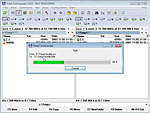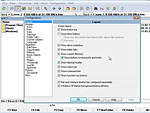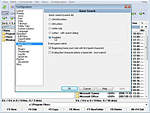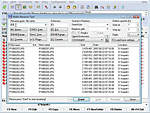Ez a videótipp a következő klub(ok)ba tartozik:
Ha van egy kis időd, nézz szét meglévő klubjaink között!
- Ez a videó nem még nem tartozik egy klubhoz sem.
Ha van egy kis időd, nézz szét meglévő klubjaink között!
-
Hogyan daraboljunk fájlokat Total Commanderben?
2007. november 6. 23:31:13 |
Ha netán egyik nap arra lenne szükségünk, hogy nagyobb fájlokat daraboljunk fel kisebbekre, és nem áll rendelkezésünkre Winrar, Winzip, vagy más tömörítési mód, de van Total Commanderünk, akkor lényegében minden problémánk meg is oldódott!
-
Amikre szükségünk lesz
Számítógép Total Commander -
Daraboljunk két kattintással
Válasszuk ki azt az állományt, amit kisebb szeletekre szeretnénk felszabdalni. Álljunk erre rá (fontos, hogy ezen álljunk, különben nem fog működni ez a funkció), majd a Files menü Split File... opcióját válasszuk ki egy könnyed bal klikkel. Ez feldob egy apró ablakot, ami előszöris leírja, hogy hova fognak kerülni a már szétdarabolt elemek. Ez alatt kiválaszthatunk néhány előre definiált méretet, az 1.44-es lemezmérettől kezdve egészen a 700 megabájtos "darabokig". Jelöljük ki mondjuk a 100 MB-os csomagot - mondjuk nekünk nem jó ez a méret: írjuk át ezt a számot egy 50-esre, vagy bármire, amekkorára szükségünk van. Az ENTER megnyomásával máris megkezdődik a szétbontás, és a fájl méretétől függően néhány perc, vagy másodperc alatt el is végzi a gépünk. -
Hozzuk újra össze az elemeket
Ha mondjuk egy másik gépen újra szeretnénk egyesíteni ezeket, nagyon egyszerű dolgunk van. Az eredeti, sorszámozott állományaink mellé generált .crc kiterjesztésű fájlra kell kétszer rákattintani, vagy megnyomni az ENTER-t. A felugró ablakban megadhatjuk, hogy hova szeretnénk kibonta ezt - alapból a túloldali panel pozícióját fogja felajánlani. Az OK gombra kattintva megindul az egyesítés, és kisvártatva újra meg is jelenik a nagy fájlunk, ezúttal persze már egyben.
Vélemények, hozzászólások
Rendezés:
...válasz jani12 13. kommentjére: 


vlc media player az a bólya(mondjuk én úgy mondom neki hogy kúp de mindegy)
és ha letöltötetm 1 játékot de nem volt hozzá crc fájl akk mit tudok csinálni nem tudom valmi mással összefüzni?
Mi annak a programnak a neve amivel lejátszod a videókat,zenéket?(az a kis csíkos bója ikon)
Köszi már megoldódott a problémám!Raktam fel egy UsDownlods progit és....Persze ezt a TC-vel szerettem volna.
Statisztika
| Megtekintések száma: | 9094 | Hozzászólások: | 15 |
| - VideoSmart.hu-n: | 9094 | Kedvencek között: | 9 |
| - Más oldalon: | 0 | Értékelések: | 8 |

ZeroCool.hu további videótippjei »
Ha netán egyik nap arra lenne szükségünk, hogy nagyobb fájlokat daraboljunk fel kisebbekre, és nem áll rendelkezésünkre Winrar, Winzip, vagy más tömörítési mód, de van Total Commanderünk, akkor lényegében minden problémánk meg is oldódott! (több infó) (kevesebb infó)